Elementoria käyttäessäsi teemasivupalkki on usein huomiotta jäänyt, mutta voimakas elementti. Se ei ainoastaan viimeistele sivustosi ulkoasua, vaan tarjoaa myös tärkeitä tietoja ja navigointielementtejä. Tässä oppaassa opit, miten voit optimaalisesti integroida teemasivupalkit WordPress-sivustoosi.
Tärkeimmät oivallukset
- Teemasivupalkkeja voi sijoittaa eri sivuille ja eri kokoisina.
- Sivupalkin mukauttaminen on joustavaa, mutta sitä ei voi muokata suoraan Elementorissa.
- Oletusarvoisesti sivupalkki näkyy oikealla puolella, mutta sen paikkaa voi muokata.
Askel askeleelta ohjeet teemasivupalkin käyttöön
Jotta voit luoda teemasivupalkin Elementorissa, noudata näitä ohjeita.
Askel 1: Avaa Elementor ja suunnittele sivusi rakenne
Aloita avaamalla Elementor-projektisi. Mieti, miten haluat muotoilla asettelusi ja mitä sisältöjä haluat lisätä teemasivupalkkiin. Harkitse esimerkiksi, haluatko sisällyttää kuvan tai muita sisältöjä.
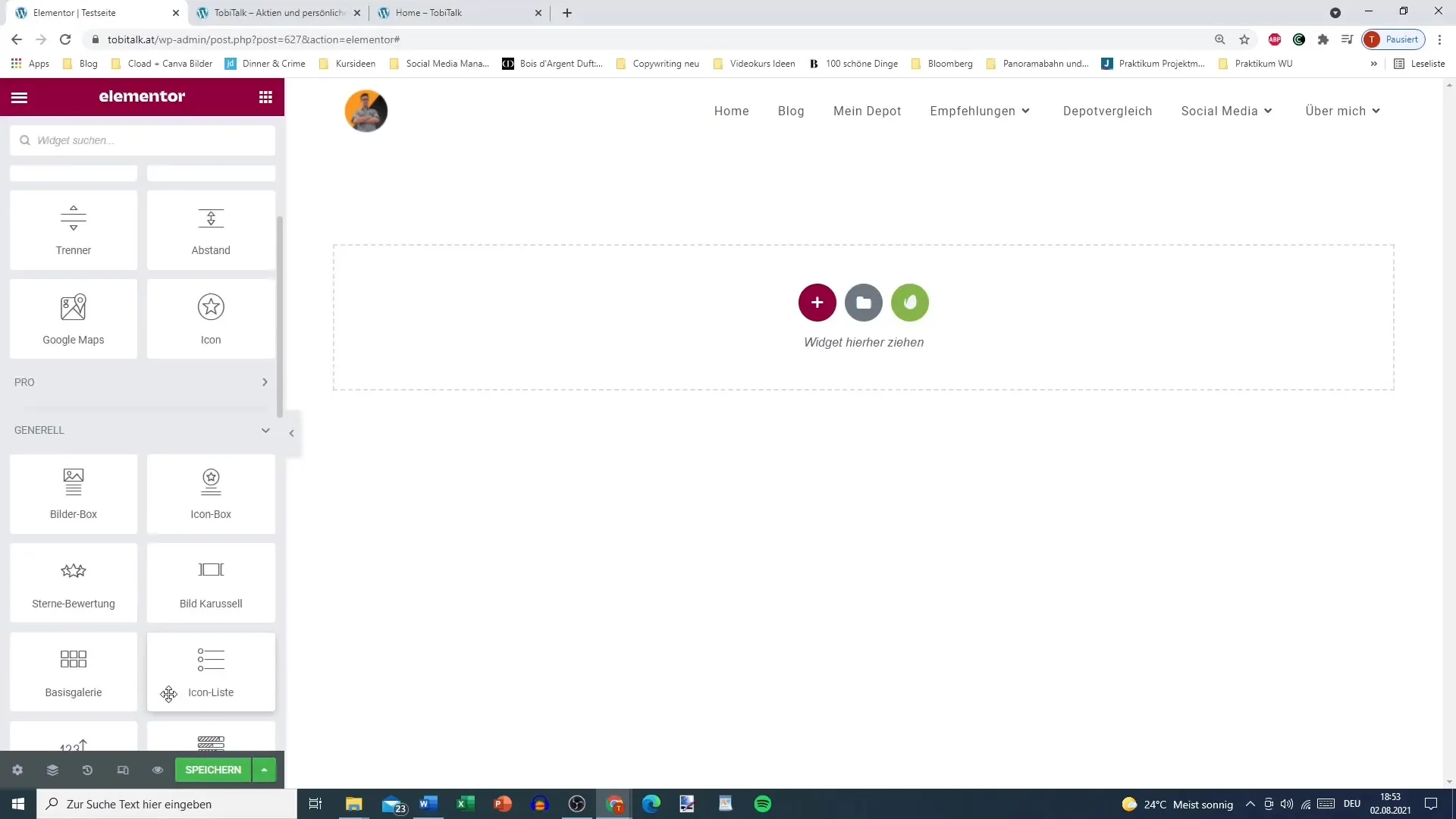
Askel 2: Lisää teemasivupalkki
Navigoi sivusi kohtaan, johon haluat lisätä teemasivupalkin. Yleensä sivupalkki tulisi sijoittaa oikealle puolelle. Siirry sitten osioon, johon voit lisätä teemasivupalkin, ja valitse "Teemasivupalkki".
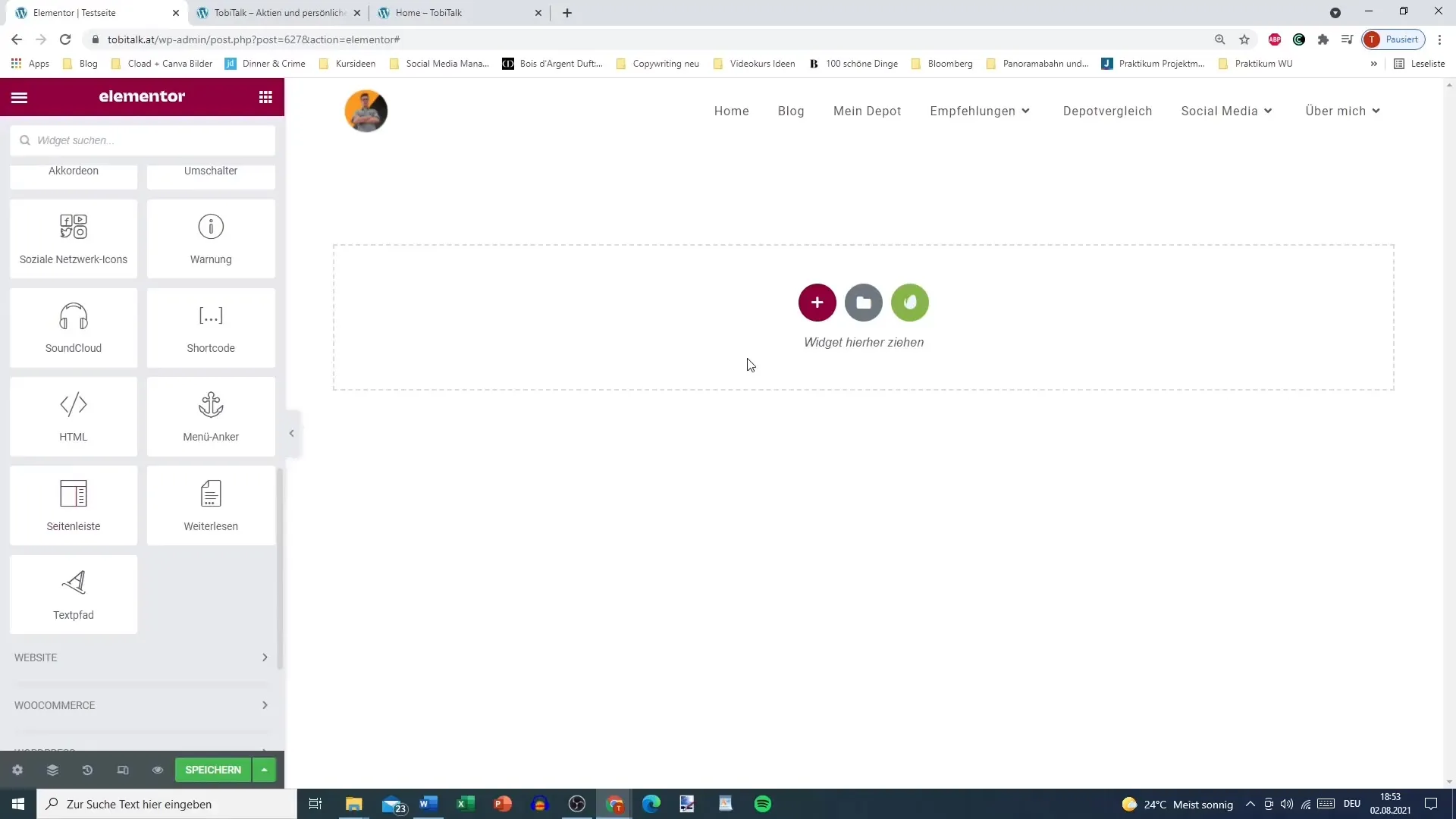
Askel 3: Mukauta teemasivupalkin kokoa
Lisättyäsi teemasivupalkin voit määrittää leveyden. Tavallinen leveys sivupalkille on noin 30 %, mutta asettelusta riippuen voit valita myös 25 % tai vähemmän. Säädä prosenttiosuutta saavuttaaksesi halutun ulkoasun.
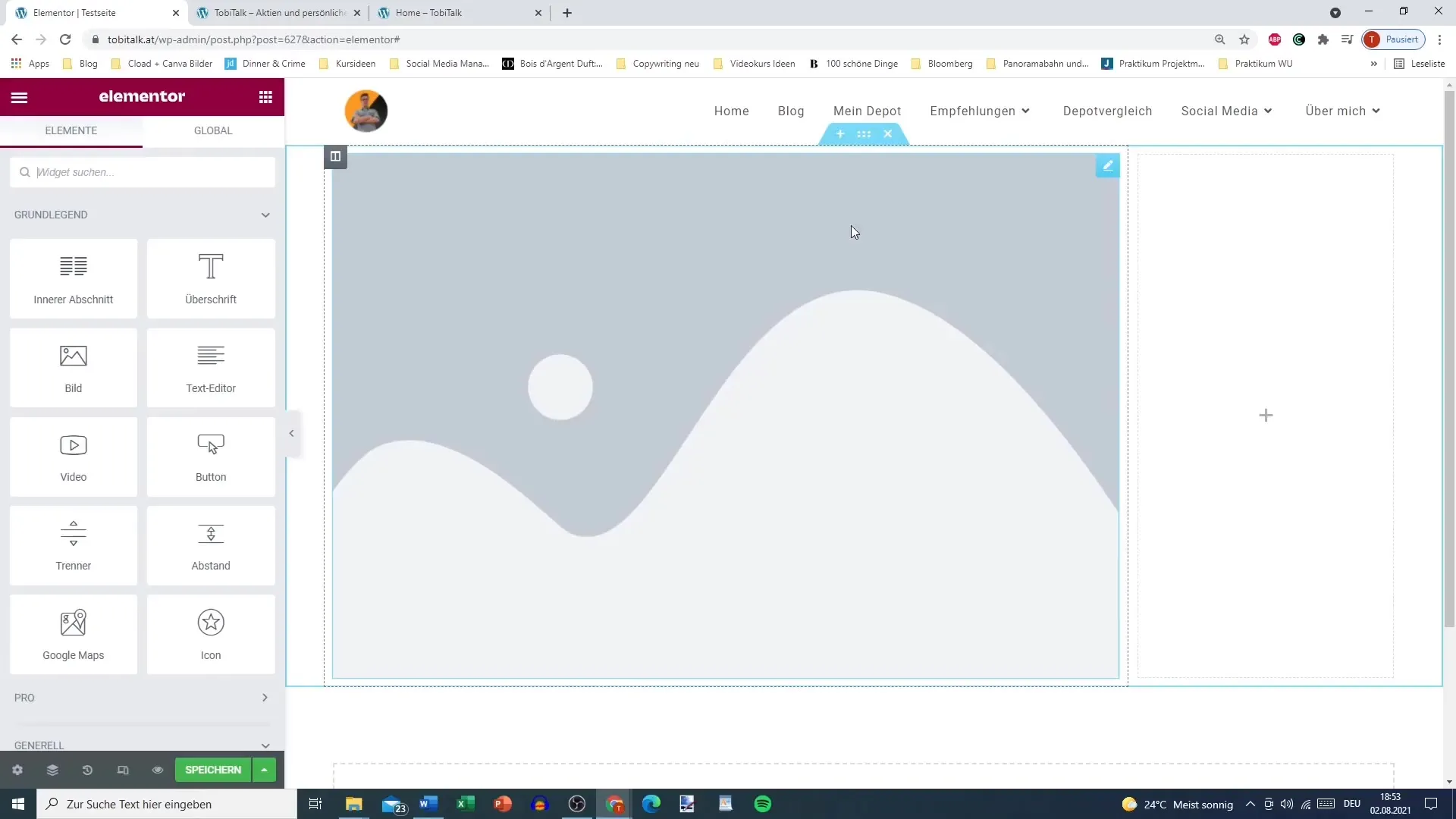
Askel 4: Valitse sivupalkin asetukset
Tässä vaiheessa sinun tulee valita, millaista teemasivupalkkia haluat käyttää. Voit valita eri vaihtoehdoista, kuten "Alatunniste 1" - "Alatunniste 4". Yleensä käytetään oletusteemasivupalkkia, joka sisältää joitakin sisältöjä, kuten viimeisimmät kommentit.
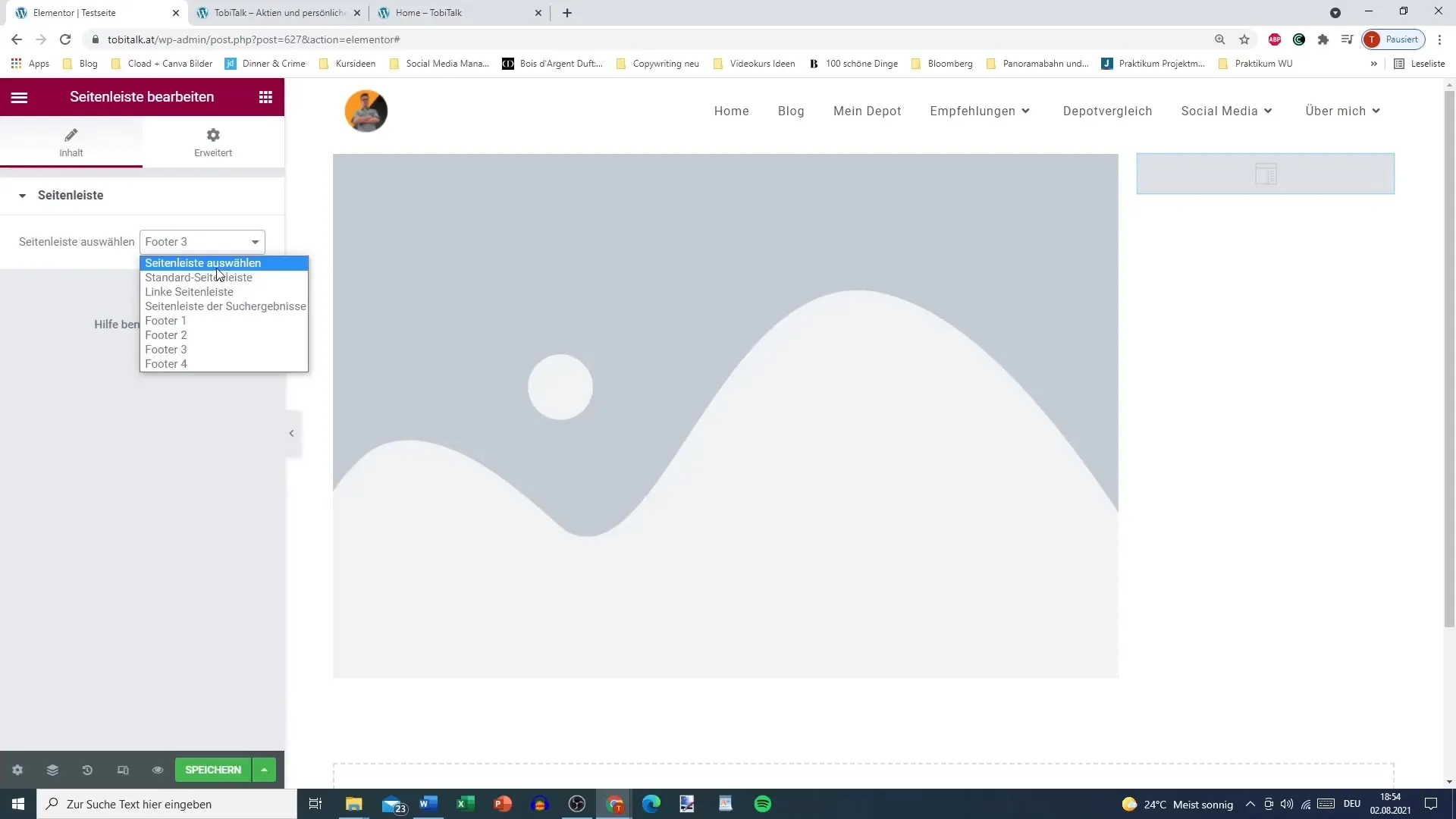
Askel 5: Mukauta ja tallenna teemasivupalkki
Olet nyt lisännyt teemasivupalkin ja määrittänyt koon sekä sisällön. Huomioi, ettei teemasivupalkkia voi muokata suoraan Elementorissa. Sinun on mukautettava sitä WordPress-luettelossasi ja sitten tallennettava. Palaa asetteluusi nähdäksesi, miltä teemasivupalkki näyttää.
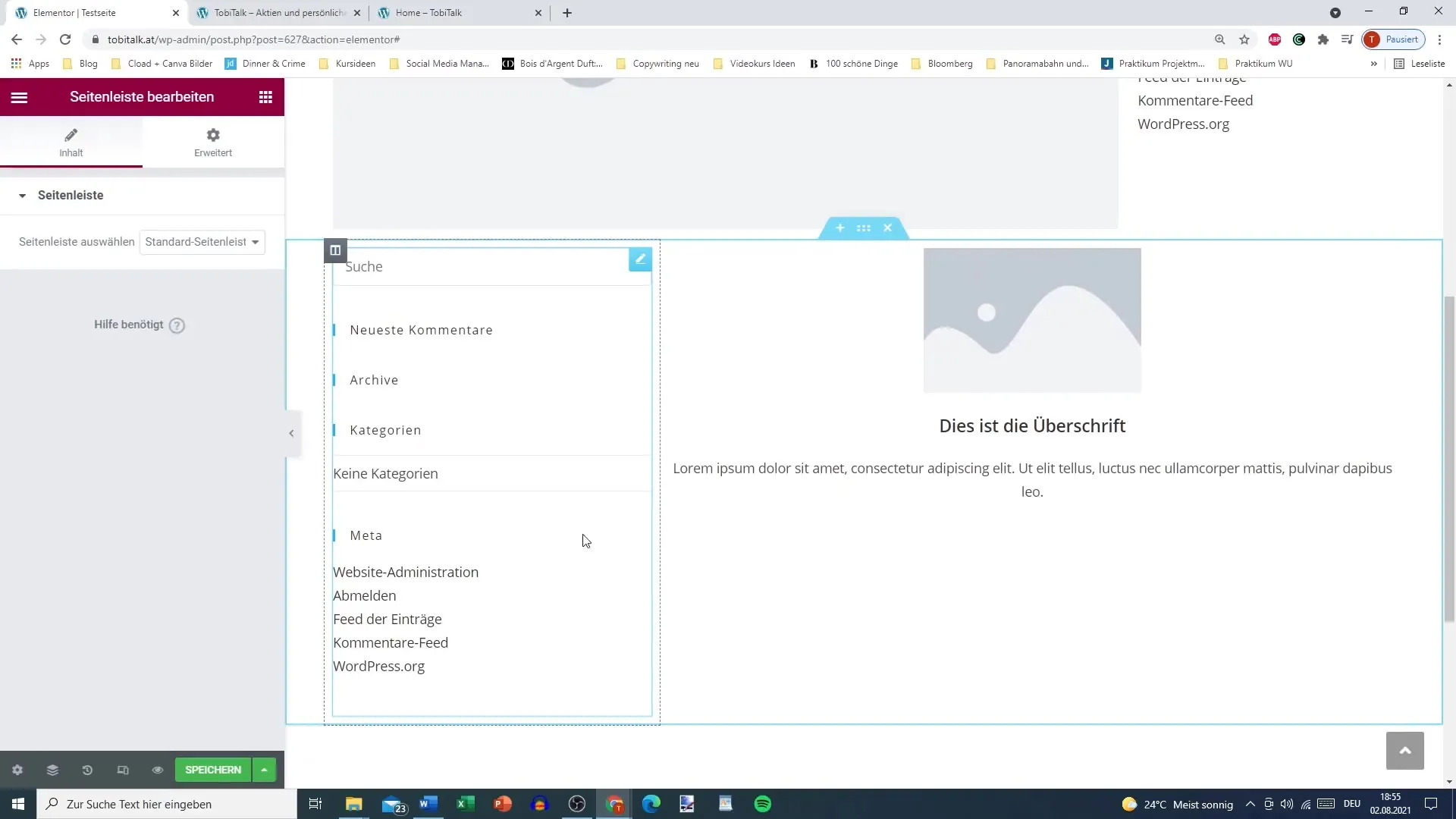
Askel 6: Tarkista asettelu
Kun olet mukauttanut ja tallentanut teemasivupalkin, tarkista koko sivustosi asettelu. Teemasivupalkin tulisi nyt näkyä ja näyttää halutut tiedot. Voit milloin tahansa säätää teemasivupalkin sijaintia ja sisältöä nähdäksesi, mikä vaihtoehto toimii parhaiten.
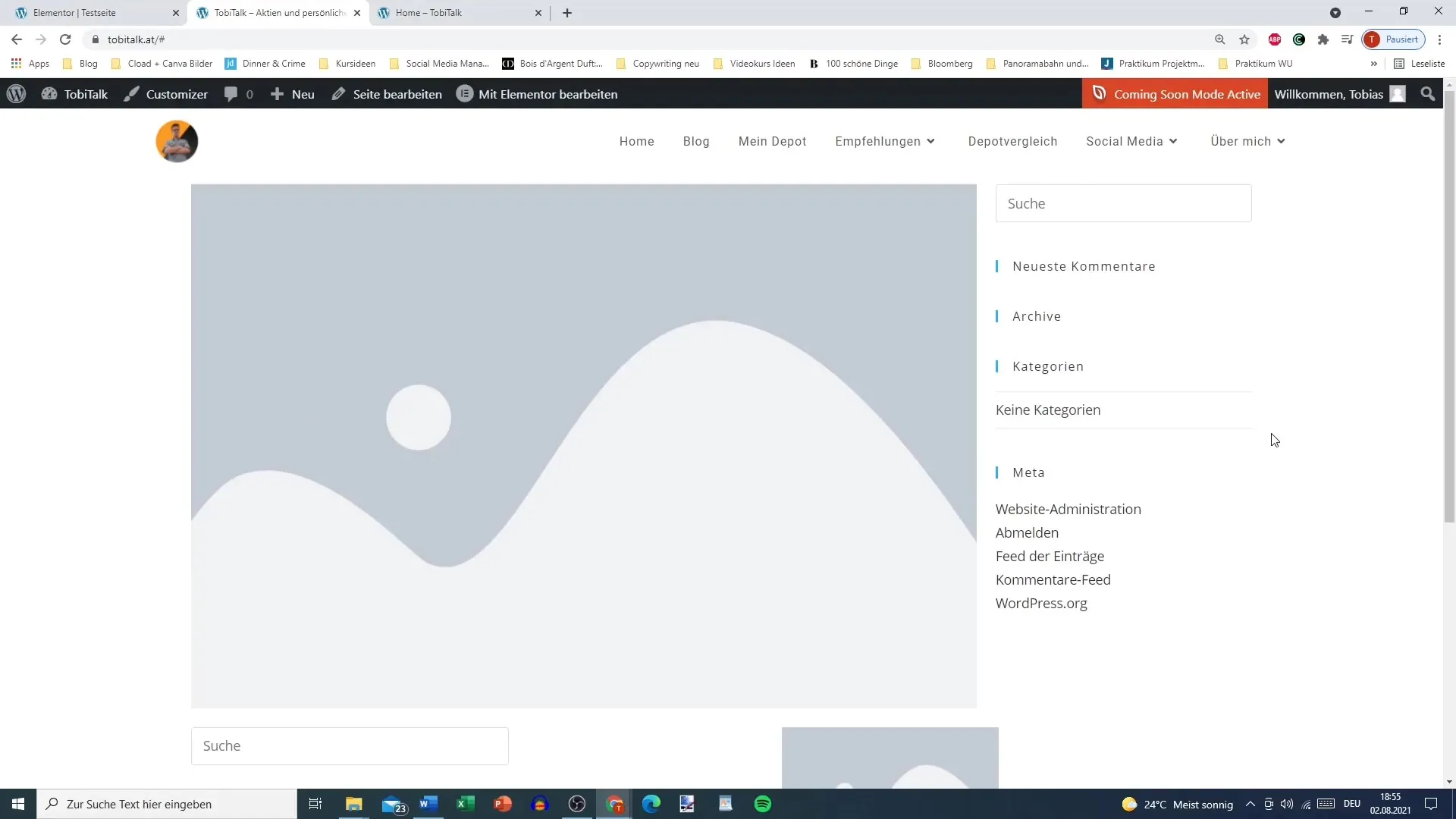
Askel 7: Mukauta henkilökohtaiset mieltymykset
Vaikka on normaalia sijoittaa teemasivupalkki oikealle, voit mukauttaa sen myös omien mieltymystesi mukaan. Varmista, että sivustosi ulkoasu näyttää hyvältä, olipa sivupalkki sijoitettu mille puolelle tahansa.
Yhteenveto
Aiemmin teemasivupalkki saattoi olla elementti, joka ei heti kiinnittänyt huomiotasi. Se kuitenkin voi tuoda merkittävän lisän verkkosuunnitteluusi. Oikeilla mukautuksilla ja oikealla integroinnilla voit varmistaa, että teemasivupalkkisi näyttää paitsi hyvältä, myös toimii moitteettomasti.
Usein kysytyt kysymykset
Kuinka lisään teemasivupalkin Elementoriin?Valitse "Teemasivupalkki" haluamassasi kohdassa sivullasi ja säädä kokoa.
Voinko muokata teemasivupalkin sisältöä suoraan Elementorissa?Ei, teemasivupalkki on mukautettava WordPress-luettelossa.
Kuinka leveän teemasivupalkin tulisi olla?Leveys 25-30 % on yleinen, riippuen sisällöstä ja suunnitteluideoista.
Voinko sijoittaa teemasivupalkin myös vasemmalle puolelle?Kyllä, vaikka oikea sijoittaminen on normi, voit mukauttaa teemasivupalkin mieltymystesi mukaan.
Mitä sisältöjä voin lisätä teemasivupalkkiin?Voit lisätä kuvia, linkkejä tai pienoisohjelmia, kuten viimeisimmät kommentit.


